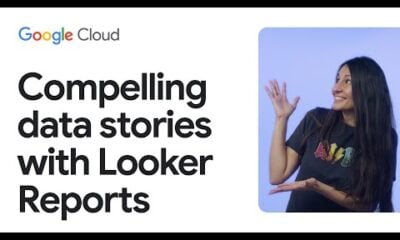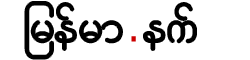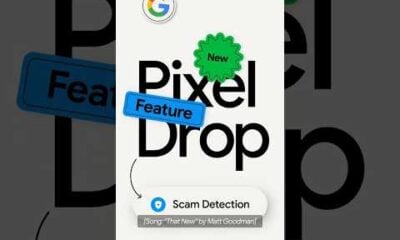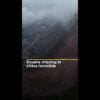INFOTECH
သင်၏ iPad နှင့် Mac တွင် Stage Manager ကိုအသုံးပြုနည်း
Published on - Read Time: 3 minutes
iPad ပေါ်တွင် Multitasking လုပ်ခြင်းသည် အလိုလိုသိသာဆုံး အတွေ့အကြုံမဟုတ်ပါ။ Split View နှင့် Slide Over ကဲ့သို့သော အင်္ဂါရပ်များနှင့်အတူ အက်ပ်များစွာကို တစ်ပြိုင်နက်တည်း လုပ်ဆောင်နိုင်သည့်တိုင်၊ ၎င်းတို့၏ စွမ်းဆောင်ရည်ကို မြှင့်တင်ရန်နေနေသာသာ ဤကိရိယာများကို မည်သို့စတင်ရမည်ကို ချက်ခြင်းမရှင်းလင်းပါ။ Apple သည် ယမန်နှစ်တွင် Stage Manager ကို iPadOS 16 တွင် မိတ်ဆက်ခဲ့သည်—တစ်စိတ်တစ်ပိုင်းအားဖြင့် desktop လည်ပတ်မှုစနစ်၏ အတွေ့အကြုံကို တုပသည့် multitasking အင်္ဂါရပ်အသစ်ဖြစ်သည်။ Stage Manager သည် သင့်ဖွင့်ထားသောအက်ပ်များကို တစ်ချက်ကြည့်လိုက်ခြင်းဖြင့် ဖန်သားပြင်၏ဘယ်ဘက်ခြမ်းတွင် စုစည်းပေးပါသည်။ သင်သည် အပလီကေးရှင်းများကို အုပ်စုဖွဲ့ကာ အရွယ်အစားပြောင်းပြီး ဝင်းဒိုးများကို ထပ်နေနိုင်သည်။ iPad အတွက် အဓိပ္ပါယ်အများကြီးရှိပေမယ့် MacOS Ventura ကိုအသုံးပြုထားတဲ့ MacBook တွေမှာလည်း ရနိုင်ပါတယ်—သင်မှာ အက်ပ်များစွာဖွင့်ထားပြီး အဖွဲ့အစည်းဆိုင်ရာအကူအညီလိုအပ်ပါက အသုံးဝင်ပါတယ်။ ၎င်းကိုသင်ဆွဲချပြီးသည်နှင့်အသုံးပြုရလွယ်ကူသော်လည်း၊ သင်ယူမှုမျဉ်းတစ်ခုရှိသည်။ ကူညီရန်၊ ဤနေရာတွင် ကျွန်ုပ်တို့သည် သင်၏ iPad နှင့် Mac တွင် Stage Manager ကိုအသုံးပြုနည်းကို ပိုင်းဖြတ်ထားပါသည်။ သင့်စက်ပစ္စည်းနှင့် လိုက်ဖက်မှုရှိပါသလား။ Apple မှ Stage Manager သည် M1-ပါဝါသုံး iPad Pro မော်ဒယ်များနှင့် မော်ဒယ်အသစ်များနှင့်သာ အလုပ်လုပ်မည်ဖြစ်ကြောင်း မူလက ကြေညာခဲ့သည်။ သို့သော် နောက်ပိုင်းတွင် ကုမ္ပဏီသည် A12X နှင့် A12Z ချစ်ပ်များဖြင့် iPad Pro မော်ဒယ်များသို့ ပံ့ပိုးမှု တိုးချဲ့ခဲ့သည်။ အောက်ပါ iPads များသည် Stage Manager ကို ပံ့ပိုးပေးသည်- iPad Pro 12.9-inch (3rd generation နှင့် နောက်ပိုင်း) iPad Pro 11-inch (မျိုးဆက်အားလုံး) iPad Air (5th generation) သတိပေးချက်တစ်ခုရှိပါသည်။ အက်ပ်များနှင့် ဝင်းဒိုးများကို iPad နှင့် Stage Manager မှတစ်ဆင့် ပြင်ပပြသမှုကြားတွင် ရွှေ့နိုင်မှုသည် အောက်ပါမော်ဒယ်များနှင့်သာ အလုပ်လုပ်သည်- iPad Pro 12.9 လက်မ (5th မျိုးဆက်နှင့် နောက်ပိုင်း) iPad Pro 11-လက်မ (တတိယမျိုးဆက်နှင့် နောက်ပိုင်း) iPad Air (5 ခုမြောက် မျိုးဆက်နှင့် နောက်ပိုင်း) iPad Air မျိုးဆက်) သင့် iPad ၏ သီးခြား မော်ဒယ်ကို စစ်ဆေးရန်၊ ဆက်တင်များ > အထွေထွေ > About သို့ သွားကာ Model Name အမည်ပေးထားသော ကဏ္ဍကို ရှာပါ။ Macs အတွက် အနေဖြင့် Stage Manager သည် MacOS Ventura အသုံးပြုသည့် မည်သည့် မော်ဒယ်ကိုမဆို ပံ့ပိုးပေးပါသည်။ အောက်ပါ Macs များသည် နောက်ဆုံးထွက် OS ဗားရှင်းကို ပံ့ပိုးသည်-MacBook: 2017 နှင့် နောက်ပိုင်း MacBook Air: 2018 နှင့် နောက်ပိုင်းMacBook Pro: 2017 နှင့် နောက်ပိုင်းMac Mini: 2018 and lateriMac: 2017 and lateriMac Pro: 2017 and laterMac Pro: 2019 နှင့် နောက်ပိုင်း Mac Studio: 2022 သီးခြား Mac ကို စစ်ဆေးရန် သင်ပိုင်ဆိုင်သောမော်ဒယ်၊ စခရင်၏ဘယ်ဘက်အပေါ်ထောင့်ရှိ မီနူးဘားရှိ Apple အိုင်ကွန်ကို နှိပ်ပြီး About This Mac ကိုရွေးချယ်ပါ။ သင့် iPad နှင့် Mac ကို အပ်ဒိတ်လုပ်ပါ အကယ်၍ သင့်စက်ပစ္စည်းသည် Stage Manager ကို ပံ့ပိုးပေးမည်ဆိုပါက၊ နောက်တဆင့်မှာ ၎င်းသည် နောက်ဆုံးထွက်ရှိနေကြောင်း သေချာစေရန်အတွက် iPadOS သို့မဟုတ် MacOS ဗားရှင်း။ မွမ်းမံပြင်ဆင်ခြင်းမပြုမီ၊ သင့်ဖိုင်များကို အရန်သိမ်းရန် အထူးအကြံပြုအပ်ပါသည်။ သင့် iPad လည်ပတ်နေသည့် ဆော့ဖ်ဝဲလ်ဗားရှင်းအတိအကျကို ကြည့်ရှုရန်၊ ဆက်တင်များ > အထွေထွေ > ဆော့ဖ်ဝဲအပ်ဒိတ်ကို နှိပ်ပါ။ နောက်ဆုံးထွက်ဗားရှင်း (iPadOS 16.2) ကို နှိပ်ပြီး ဒေါင်းလုဒ်လုပ်ပြီး တပ်ဆင်မည်ကို ရွေးချယ်ပါ။ Mac အတွက်၊ စခရင်ရဲ့ ဘယ်ဘက်အပေါ်ထောင့်က Apple လိုဂိုကို နှိပ်ပြီး About This Mac ကိုနှိပ်ပြီး သင် MacOS Ventura မှာ ရှိနေကြောင်းသေချာပါစေ။ မဟုတ်ပါက System Preferences > Software Update သို့သွား၍ Update Now (သို့မဟုတ် Upgrade Now) ကိုနှိပ်ပါ။ ထိုမှနေ၍ ဒေါင်းလုဒ်လုပ်ပြီး တပ်ဆင်ခြင်းလုပ်ငန်းစဉ် စတင်ပါမည်။ Stage ManagerPhotograph ကိုဖွင့်နည်း- Apple မှ Stage Manager ကို သင်၏ iPad တွင်ဖွင့်ရန်-
Even, experience, Features, intuitive, iPad, isn't, like, most, Multitasking, with